今回はかなり久しぶりのAKAI MPK mini mk3ネタです。
GarageBandではツマミ(ノブ)のコントロールができないので、LogicProに切り替えました。
結局は使用頻度が低いので、宝の持ち腐れにならないよう、
たまに思い出したように、ピアノの練習がてら触っています、脳トレかっ笑
しかし、そんな万年初心者の筆者、音楽の作曲センスはないですが、
機械やらソフトウェアの設定だけは得意な方だと思います。
そんなわけで今日はタイトルの通り、AKAI MPK mini MK3のツマミ(ノブ)を
AppleのLogicProで使う方法についてご紹介します。
AKAI MPK mini MK3のツマミを設定する
まずは、LogicProを起動していきましょう。
そして、登録したいスライダーのツマミをマウスでクリックします。
ここでは「Chord」をクリックします。(ボリュームなどでもOKです)
次に「コマンド+L」キーを押す。
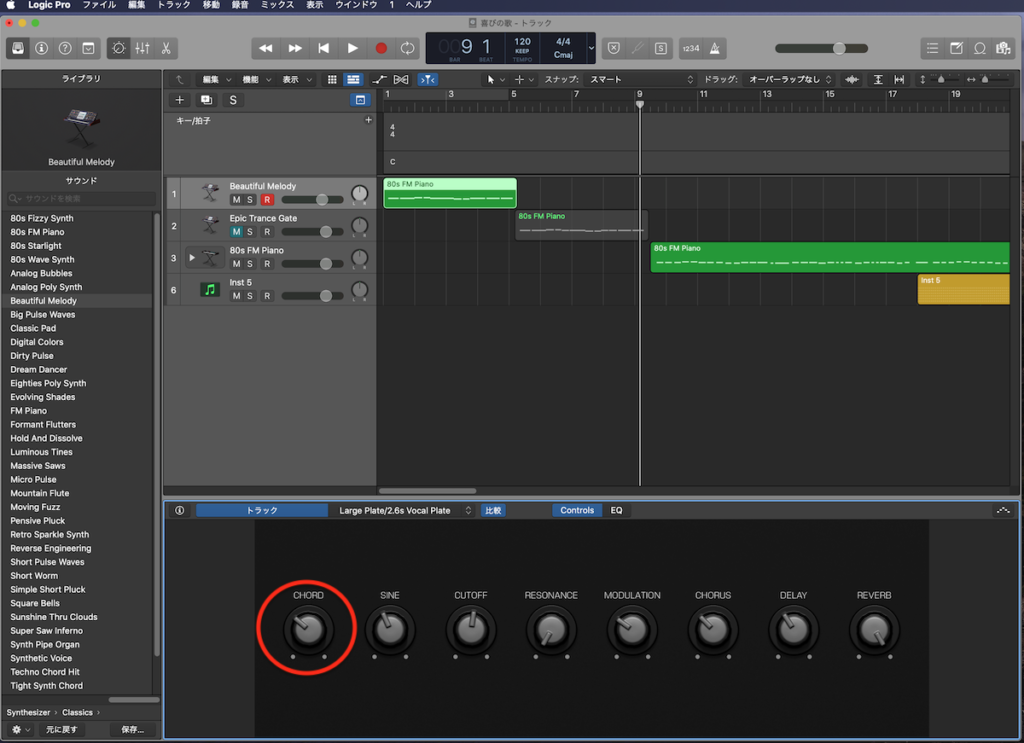
または、メニューバーから、コントロールサーフェス→「”Chord”の割り当てを登録」を選択します。
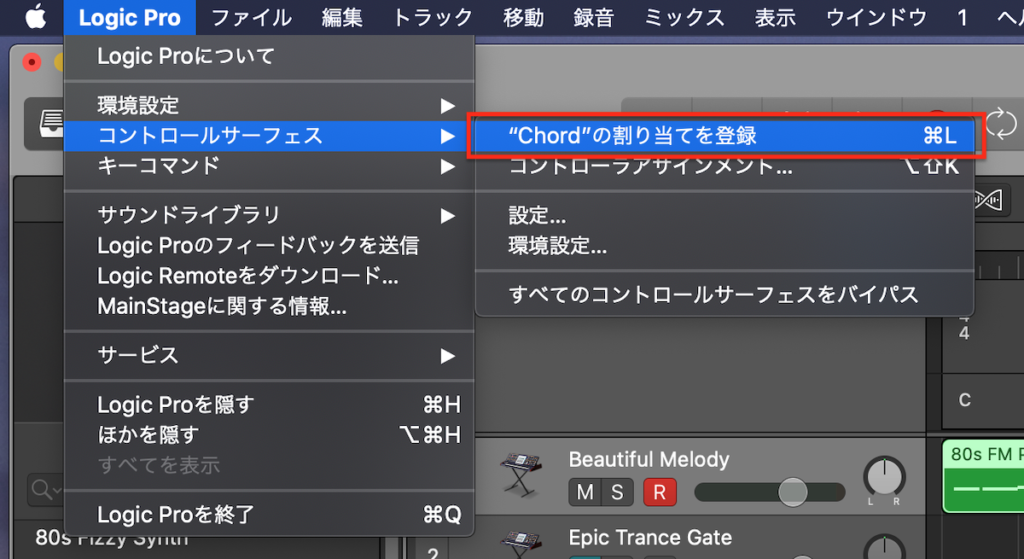
すると、以下のウインドウが表示されます。
ここで、使いたいツマミ(ノブ)のどれかを回してください。
すると「メッセージを入力」の箇所に、以下の画像のようにコントロールチェンジ、Ch1,74,Lo7等と出ます。
ここで「登録」を押すことで設定できます。
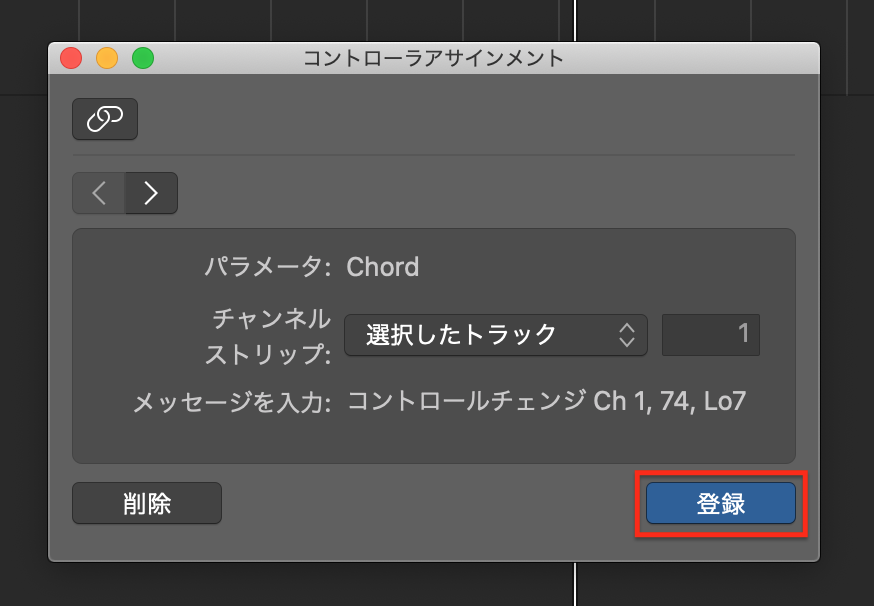
まとめ
設定したツマミを回してみてください、期待通りに動いていますでしょうか。
それでは何かの参考になれば幸いです。





